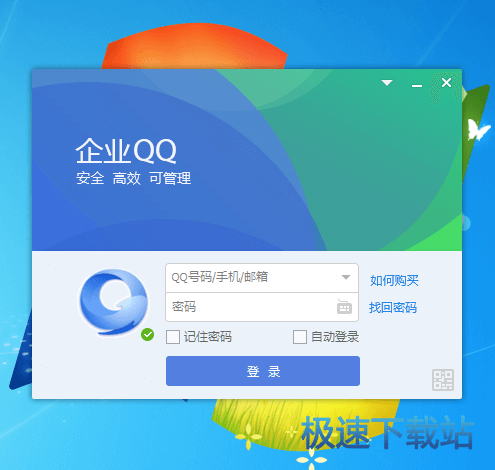腾讯企业QQ创建内部群方法介绍
时间:2020-11-28 15:55:30 作者:无名 浏览量:58
企业QQ,腾讯官方专为企业用户量身定制的在线客服与营销平台,可一站式远程协同办公.支持群组讨论,多人语音视频,电子邮件与短信,文件离线传输,远程协助,沟通更高效.帮助中小企业提升内部通讯效率,建立企业信息安全管理流程和对外品牌形象,提供客户关系管理及网络营销

企业QQ功能特点
基本信息维护
组织架构管理
组织架构导入
权限角色
登录历史记录
消息管理
广播消息通知
外部联系人查询
企业QQ安装步骤:
1、首先我们要在电脑中下载好企业qq的压缩安装包,进入极速下载站,点击页面中的下载地址,选择合适的下载通道进行下载即可(推荐使用迅雷下载)。
2、下载完成之后,我们就要对压缩安装包进行解压,用户请使用鼠标右键点击该文件,在弹出的菜单栏中选择解压到当前文件夹。
3、解压完成之后,我们打开企业qq,EXE文件,即可运行企业qq的安装向导,阅读安装协议,设置应用文件安装目录,点击安装,等待安装完成即可。

腾讯企业QQ创建内部群方法介绍图2
企业QQ使用帮助
企业QQ是很多伙伴常会使用到的一款办公软件,那你晓得如何打开内部群模式的操作吗?如若不了解的话,就看看下文企业QQ打开内部群模式的简单教程吧。
用户在电脑中下载安装完成企业qq之后,请点击桌面的快捷方式,打开并运行企业qq,也可以点击系统开始菜单按钮,在菜单栏页面打开企业QQ。

腾讯企业QQ创建内部群方法介绍图3
打开企业qq之后,将会自动进入到登录页用户请使用qq账号以及登录密码,点击勾选,自动登录以及记住密码,下一次再使用本软件的时候就不需要再进行登陆操作了。登陆完成进入企业QQ的主页面,在企业QQ的主页面,我们可以清楚的看到下图中箭头标志的创建按钮,用户请使用鼠标点击该按钮。

腾讯企业QQ创建内部群方法介绍图4
点击之后就会弹出一个菜单栏,接下来我们点击创建群即可。

腾讯企业QQ创建内部群方法介绍图5
然后我们就会进入到创建群的设置页面,如下图所示,在本页面,用户需要设置群聊名称,这次群聊规模,也就是可以容纳多少人,设置加群验证方式,点击勾选已阅读并同意QQ群服务协议,然后点击下一步继续。

腾讯企业QQ创建内部群方法介绍图6
群聊创建完成之后,我们就可以在企业qq中添加联系人。

腾讯企业QQ创建内部群方法介绍图7
最后找到刚刚创建的群,然后右键即可看到“内部群开启‘选项。

腾讯企业QQ创建内部群方法介绍图8
企业QQ 1.9.9.4959 官方版
- 软件性质:国产软件
- 授权方式:免费版
- 软件语言:简体中文
- 软件大小:56838 KB
- 下载次数:15283 次
- 更新时间:2020/11/27 0:15:11
- 运行平台:WinAll...
- 软件描述:腾讯企业QQ是在QQ的即时通信的平台基础上,专为企业用户量身定制的在线客服与营销... [立即下载]
相关资讯
相关软件
电脑软件教程排行
- 怎么将网易云音乐缓存转换为MP3文件?
- 比特精灵下载BT种子BT电影教程
- 微软VC运行库合集下载安装教程
- 土豆聊天软件Potato Chat中文设置教程
- 怎么注册Potato Chat?土豆聊天注册账号教程...
- 浮云音频降噪软件对MP3降噪处理教程
- 英雄联盟官方助手登陆失败问题解决方法
- 蜜蜂剪辑添加视频特效教程
- 比特彗星下载BT种子电影教程
- 好图看看安装与卸载
最新电脑软件教程
- 卓大师刷机好用么?卓大师刷机使用帮助
- 优考试电脑版付费考试设置技巧介绍
- 小丸工具箱怎么使用?图文使用教学
- 系统美化专家怎么使用?新手使用帮助
- 腾讯企业QQ创建内部群方法介绍
- 驱动精灵最新版补丁升级自动通知开启步骤
- 中国银河证券双子星下载教程和软件介绍
- 米聊电脑版新用户使用图文教程
- 金山打字通自定义打字练习内容教学
- 今目标怎么使用?新用户使用指南
软件教程分类
更多常用电脑软件
更多同类软件专题